Parní je nejoblíbenější digitální prodejna pro hraní her na PC. Software Steam je obvykle velmi spolehlivý, ale uživatelé se občas dostanou do chyb. Například kód chyby Steam -105 se objeví, když má klient Steam potíže s kontaktováním svého serveru.
Když vám kód chyby -105 bude bránit v nákupu online nebo při hraní her, můžete vyřešit problém pomocí několika věcí.

Co je kód chyby Steam -105?
Zpráva doprovázející kód chyby -105 je „Nelze se připojit k serveru“, což vám sděluje, že se klientský software Steam pokouší požadovat informace ze serveru a tam nepřijdou žádné odpovědi.
Budeme předpokládat, že se vám tato chyba zobrazuje pouze ve službě Steam. Pokud také nemůžete používat jiné internetové služby, nejedná se o problém specifický pro Steam. V takovém případě by vám bylo lépe s obecným řešením problémů s připojením k internetu. Zde je několik doporučených zdrojů:
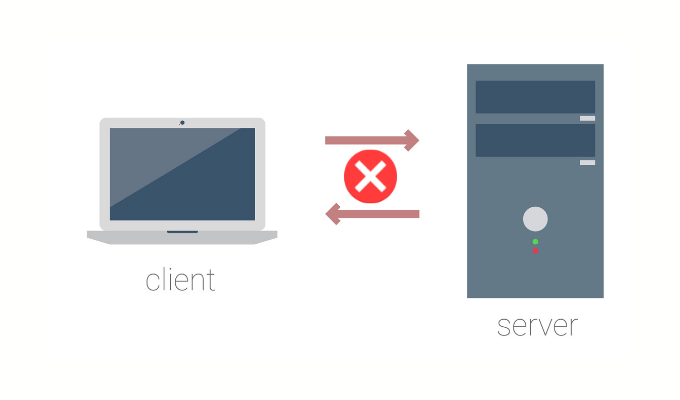
Pokud je problém pouze se Steamem, přečtěte si další řešení.
Zkontrolujte, zda Steam nefunguje
Co když jsou servery Steam ve skutečnosti nefunkční? Ne vždy předpokládejte, že problém je na vašem konci. Dokonce i mega-služba jako Steam utrpí výpadek. Nemluvě o mnoha různých internetových komponentách, které by mohly mít problémy mezi domácím připojením a servery Steam!
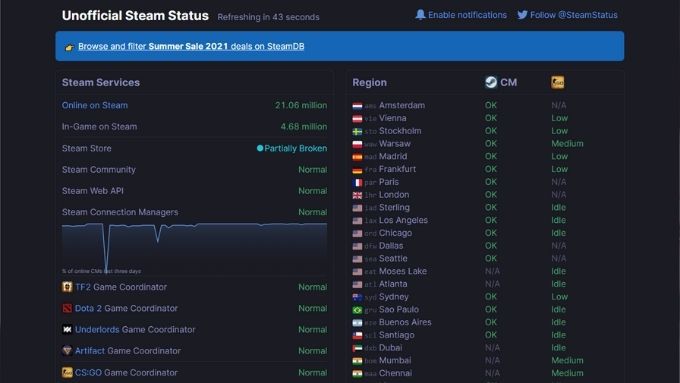
Skvělé místo pro rychlou kontrolu, zda Steam nefunguje pro všechny nebo jen pro vás, je SteamStat. Není oficiálně přidružen k Valve nebo Steam, ale přesto funguje dobře. Pokud se ukáže, že Steam má problémy pro všechny, můžete jen počkat, až budou problémy odstraněny.
Restartujte router
Router je jen specializovaný počítač, který znamená, že se to může občas pokazit podivně zvláštními způsoby. Prvním krokem, když narazíte na chybu připojení k serveru, jako je Error Code -105, je vypnutí routeru, chvíli počkejte a poté jej znovu zapněte. Je úžasné, kolik problémů s připojením to vyřeší.
Vyprázdnění DNS
DNS nebo Domain Name System pomáhá vašemu webovému prohlížeči najít adresy IP serverů registrovaných na konkrétní webové adresy. Je to stejné jako vyhledat telefonní číslo osoby pomocí jejího jména a telefonního seznamu.
Váš počítač uchovává mezipaměť adres webových stránek a jejich souvisejících adres IP, takže nemusíte čekat na DNS pokaždé, když navštívíte své běžné stránky. Bohužel tato mezipaměť může být zastaralá nebo poškozená a občas způsobit chyby připojení.
Podívejte se na Jak vymazat mezipaměť DNS v systémech Windows, Mac, Android a iOS, kde najdete jasné vysvětlení.
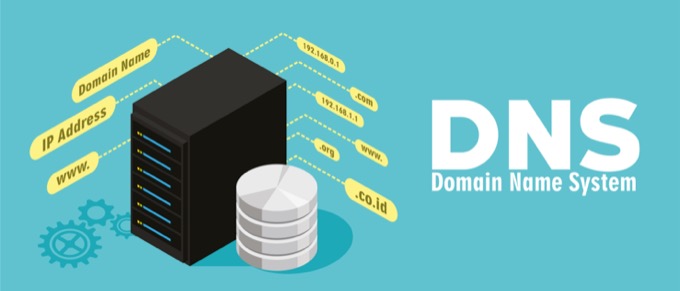
Vyzkoušejte různé servery DNS
Pokud Steam nemůže kontaktovat svůj server, protože vaše aktuální servery DNS nemohou vyřešit správnou adresu IP, může to způsobit kód chyby Steam 105. Možná budete chtít zkusit změnit servery DNS na něco jiného. Veřejné servery DNS společnosti Google (na adresách 8.8.8.8 a 8.8.4.4) jsou rychlou, populární a spolehlivou volbou. Přejděte na Jak změnit poskytovatele DNS v systému Windows, kde najdete podrobné pokyny k provedení změny.
Máte také možnost určit, které servery DNS váš směrovač používá, což ovlivní každé zařízení připojené k vaší síti, pokud je nepřepíšete jednotlivě. Chcete-li zjistit, kde můžete zadat vlastní adresy serverů DNS, budete si muset přečíst konkrétní příručku k routeru.
Zkontrolujte bránu firewall
Váš operační systém měl do seznamu přidat klienta Steam. výjimek na integrovaném firewallu, když jste jej nainstalovali. Mohlo však být z tohoto seznamu odstraněno z různých důvodů. Bez ohledu na to, proč k tomu došlo, měli byste zkontrolovat výjimky brány firewall, abyste se ujistili, že Steam není blokován.
Podrobné vysvětlení, jak to udělat, naleznete v Upravte pravidla a nastavení brány firewall systému Windows 10. Uživatelé počítačů Mac by se měli podívat na Mac Firewall: Jak jej povolit a nakonfigurovat.

Pokud používáte bránu firewall jiného výrobce, budete si muset přečíst dokumentaci k vašemu konkrétní řešení. Nezapomeňte také, že některé antivirové softwarové balíčky jsou dodávány také s branami firewall, takže je můžete dočasně deaktivovat nebo tam přidat výjimku pro Steam.
Pokud používáte bránu firewall, kterou nespravujete, podívejte se na Jak se dostat po škole nebo na pracovišti Firewall.
Zakázat VPN a proxy servery
VPN nebo virtuální privátní síť vytvoří tunel privátní sítě mezi vaším počítačem a webem. Skryje vaši aktuální polohu a zabrání třetím stranám ve špehování vašeho síťového provozu. Podmínky služby Steam bohužel také výslovně zakazují VPN. Pokud máte aktivní VPN, vypněte ji a zkontrolujte, zda je vaše chyba Steam vyřešena.

Stejně tak může být problém s použitím proxy serveru. Zkuste se připojit přímo k internetu bez použití serveru proxy. Naučte se, jak změnit nebo zakázat nastavení serveru proxy pro Windows a Mac, přečtením Jak zkontrolovat nastavení serveru proxy v počítači.
Zakázat blokování reklam
Blokátory reklam jsou oblíbené jako invazivní reklama na webu může být ohromující a dokonce i zdrojem malwaru. V některých případech však může blokování reklam rušit Steam. Zkuste blokování reklam deaktivovat nebo odinstalovat a zkontrolovat, zda je to důvod, proč se Steam nemůže připojit k jeho serveru.
Vymažte mezipaměť webového prohlížeče Steam
Steam používá integrovaný webový prohlížeč. k načtení a zobrazení obsahu. Jako každý prohlížeč má svoji obsahovou mezipaměť. Správa této mezipaměti není tak efektivní ve srovnání s prohlížeči jako Chrome nebo Firefox. Ruční vyčištění mezipaměti se zdá být řešením pro mnoho uživatelů, kteří narazili na chyby serveru, jako je kód chyby Steam 105. Postupujte takto:
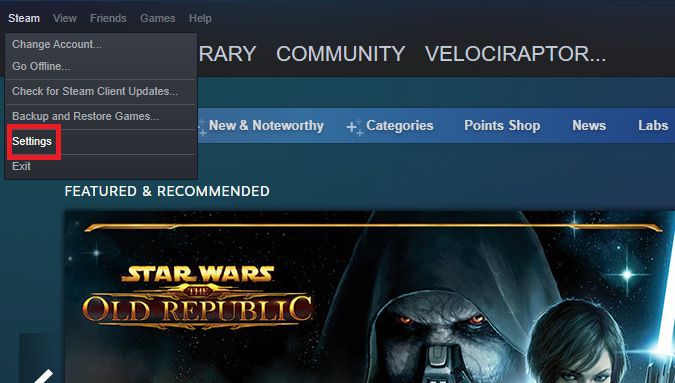
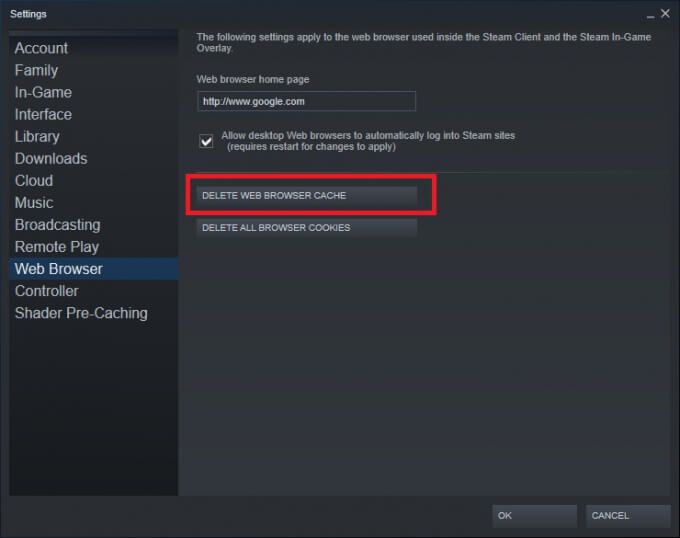
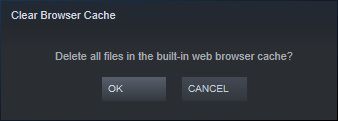
Nebudete už mít žádné další indikace, že Steam mezipaměť vymazal. Jednoduše zavřete nabídku nastavení a zkuste znovu použít Steam.
Nainstalujte nejnovější verzi Steam
Někdy jsou chyby, například Error Code -105, výsledkem chyb. Aktualizace na nejnovější verzi Steam pravděpodobně vyřeší řadu chyb. Steam by vám měl obvykle sdělit, že je připraven k aktualizaci, jakmile ji spustíte.
Problémy s připojením k serveru však mohou zabránit tomu, aby k tomu došlo. Nejnovější verzi klienta Steam byste tedy měli nainstalovat ručně:

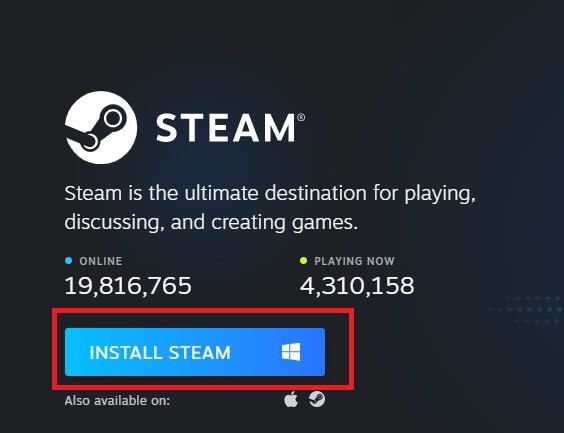
Jakmile nainstalujete nejnovější verzi, znovu spusťte Steam a zkontrolujte, zda chyba nezmizela. Doufáme, že se vrátíte zpět k hraní her a nebudete se snažit, aby fungovaly. Dejte nám vědět v komentářích, pokud jste našli další řešení kódu chyby 105.